"Où les images d'écran d'impression sont-elles enregistrées sur un ordinateur portable Toshiba ?"
"Comment faire une capture d'écran sur un ordinateur portable Toshiba?"
"J'ai un Toshiba Satellite avec Windows 8.1. J'ai entendu des gens dire que vous deviez appuyer sur le bouton" Imprimer l'écran ". Mais je ne trouve pas ce bouton. Comment faire une capture d'écran sur Toshiba Satellite?"
Dans de nombreux cas, les captures d'écran sont des éléments utiles et essentiels de la vie quotidienne.
Cependant, de nombreux utilisateurs de Toshiba se plaignent de ne pas savoir comment faire une capture d'écran sur un ordinateur portable Toshiba.
Eh bien, si vous avez la même question, vous avez de la chance de trouver cet article.
Voici 3 façons pour vous comment faire une capture d'écran sur un ordinateur portable Toshiba Satellite sous Windows. Vous pouvez lire et obtenir votre meilleure solution ici.

- Partie 1: Comment effectuer une capture d'écran sur Toshiba avec Key Combo
- Partie 2. Le moyen le plus simple de capturer Toshiba sous Windows 11/10/8/7
- Partie 3: Comment effectuer une capture d'écran sur Toshiba avec les outils en ligne
- Partie 4: FAQ sur la prise d'une capture d'écran sur Toshiba
Partie 1. Comment faire une capture d'écran sur Toshiba avec Key Combo
Dans cette section, vous pouvez apprendre à effectuer une capture d'écran sur un ordinateur portable Toshiba avec la combinaison de touches par défaut, étape par étape. Il suffit de lire et de vérifier si vous omettez la clé ou l’étape.
Étape 1Démarrez Toshiba avec suffisamment de puissance
Allumez votre ordinateur portable Toshiba. Assurez-vous de disposer de la puissance suffisante pour pouvoir effectuer une capture d'écran sur Toshiba. Puis dirigez-vous vers le contenu de l'écran que vous souhaitez prendre une capture d'écran. Vous pouvez régler l’écran visible pour que le contenu soit localisé au centre.

Étape 2Prendre une capture d'écran sur un Toshiba Satellite
Maintenez et appuyez simultanément sur les touches "Alt" et "PrtSc" de votre clavier. (S'il y a un bouton de fonction, vous pouvez appuyer sur "Fn" et "PrtSc" pour faire une capture d'écran sur Toshiba)
Pour que ce soit plus clair, "PrtSc" est l'abréviation de "Print Screen". Et vous pouvez trouver "PrtSc" dans le coin supérieur droit de votre clavier sur Toshiba.
Note: il n'y a pas de clé nommée "Print Screen" sur tous les ordinateurs portables ou Mac. Mais tu peux encore trouver écran d'impression sur Mac avec des méthodes alternatives. Pour être plus précis, vous pouvez trouver le "PrtSc" à la troisième place de droite à gauche sur le clavier. Eh bien, parfois, vous pouvez obtenir la clé "PrtScn" à la place.
Cette méthode fonctionne également lorsque vous recherchez une solution sur comment faire une capture d'écran sur Lenovo, HP et ordinateurs d'autres marques.

Étape 3Collez la capture d'écran dans Paint et exportez
Vous devez ouvrir un éditeur de photos pour enregistrer la capture d'écran à partir du presse-papiers. Eh bien, Paint est un excellent choix pour enregistrer une capture d'écran Toshiba. Alors recherchez et ouvrez "Paint" dans le menu Démarrer.
Il y a une toile vide dans Paint. Appuyez sur "Ctrl" et "V" ensemble pour coller une capture d'écran Toshiba dans Paint. Ensuite, choisissez "Enregistrer sous" dans le menu déroulant "Fichier". Sélectionnez "Image JPEG" ou d'autres formats d'image pour exporter la capture d'écran.

Partie 2. Le moyen le plus simple de capturer Toshiba sous Windows 11/10/8/7
Que faire si le bouton "Imprimer l'écran" de l'ordinateur portable Toshiba ne fonctionne pas ? Existe-t-il un moyen plus simple de prendre des captures d'écran de Toshiba sur votre PC Windows ? La réponse est oui si vous choisissez Apeaksoft Screen Recorder.
De cette façon, c'est le moyen le plus simple de prendre une capture d'écran sur Toshiba et de modifier directement les captures d'écran. Et il existe 7 sections de capture d'écran que vous pouvez obtenir, qui fournissent aux utilisateurs des enregistreurs pour les vidéos, l'audio, les jeux, les fenêtres, la webcam, le téléphone et le dernier enregistreur de l'histoire.

4,000,000+ Téléchargements
Capture d'écran en plein écran ou écran sélectionné sur Toshiba librement.
Modifiez les captures d'écran, telles que dessiner une forme, une légende, un aérographe, un flou, etc.
Travailler pour Toshiba Satellite, Toshiba Chromebook, etc.
Épinglez à l'écran directement pour prendre d'autres captures d'écran.
Étape 1Lancer l'enregistreur d'écran Apeaksoft
Téléchargez et installez gratuitement Apeaksoft Screen Recorder sur votre ordinateur portable Toshiba. Lancez le logiciel de capture d'écran après l'installation. Si vous souhaitez uniquement prendre une capture d'écran, vous pouvez vous localiser dans la fenêtre souhaitée de votre ordinateur portable Toshiba, puis appuyer sur "Ctrl" + "Maj" + "C" sur votre clavier comme touches de raccourci par défaut pour prendre des captures d'écran.
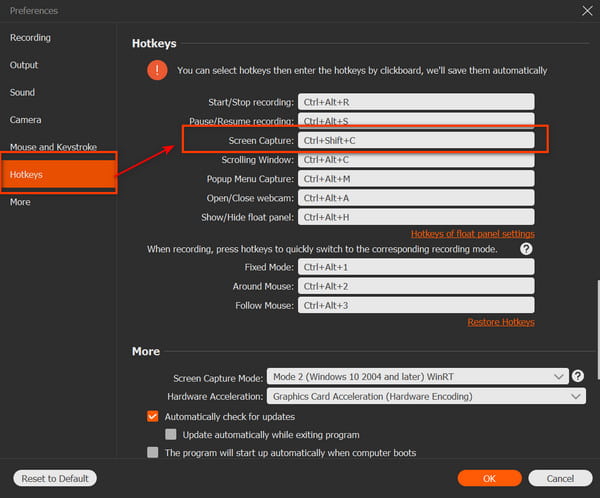
Étape 2Prendre une capture d'écran sur un ordinateur portable Toshiba
Maintenant, vous pouvez dessiner la zone d'écran à capturer avec votre souris librement. Lorsque vous relâchez la souris, vous pouvez obtenir une boîte à outils d'édition. Ainsi, vous pouvez dessiner et annoter votre capture d'écran avec des lignes, des flèches, des textes et autres.
Même si vous appliquez le mauvais effet photo, vous pouvez utiliser "annuler" ou "refaire" pour corriger l'erreur facilement.
Plus tard, choisissez l'option "Enregistrer" pour exporter votre capture d'écran sur l'ordinateur portable Toshiba Satellite.

Eh bien, vous pouvez faire une capture d'écran sur un ordinateur portable Toshiba en deux étapes rapidement avec Screen Recorder. Le format de sortie de capture d'écran par défaut est PNG. Vous pouvez modifier d'autres formats d'image si nécessaire. De plus, vous pouvez également afficher les multiples fonctions d'enregistrement avec différents accès dans l'interface principale. Si vous souhaitez enregistrer les activités à l'écran dans des vidéos, vous pouvez également apprendre comment enregistrer des vidéos sur PC.
Partie 3. Comment faire une capture d'écran sur Toshiba avec des outils en ligne
En fait, vous pouvez également utiliser le programme Screenshot pour effectuer une capture d'écran sur Toshiba Windows 10 et d'autres versions d'exploitation. L'outil de capture d'écran flexible permet aux utilisateurs de réaliser facilement une capture d'écran Toshiba en plein écran, dans la fenêtre du programme et dans la fenêtre personnalisée. Cela fonctionne également sur la capture d'écran sur HP, Lenovo, etc.
Étape 1Télécharger la capture d'écran sur Toshiba
Localisez le site screenshot.net pour télécharger ScreenShot sur votre ordinateur portable Toshiba. Après l'installation, lancez ScreenShot et allez à la page que vous voulez capturer.
Étape 2Capture d'écran de l'ordinateur portable Toshiba Satellite
Utilisez votre souris pour dessiner l'écran librement. Vous pouvez enregistrer n'importe quelle partie de votre bureau. Lorsque vous relâchez votre souris, vous pouvez obtenir quelques fonctions d’édition de base. Ensuite, vous pouvez simplement ajouter des lignes et des cercles sur la capture d'écran.
Étape 3Enregistrez la capture d'écran Toshiba
Cliquez sur l'option "Enregistrer" pour télécharger la capture d'écran Toshiba. Eh bien, vous pouvez également choisir l'option "Partager" pour partager la capture d'écran sur Facebook, Twitter et d'autres plateformes de médias sociaux en un seul clic.

Peut-être êtes-vous également intéressé par prendre des captures d'écran dans Windows Media Player.
Partie 4: FAQ sur la prise d'une capture d'écran sur Toshiba
Où sont enregistrées les images de l'écran d'impression sur un ordinateur portable Toshiba?
Vous pouvez vérifier vos images d'écran d'impression dans le presse-papiers après les avoir collées dans un programme graphique, puis les imprimer ou les enregistrer.
Pourquoi ne puis-je pas faire fonctionner ma capture d'écran sur mon ordinateur portable Toshiba?
Si la touche de logo Windows et la touche PrtSc ne fonctionnent pas, ou si vous n'avez pas la clé PrtSc sur votre ordinateur portable Toshiba, vous pouvez essayer FN + touche de logo Windows + End / PrtSc, et il devrait être en mesure de prendre une capture d'écran .
Comment prendre une capture d'écran d'une vidéo sur votre ordinateur portable Toshiba?
Vous pouvez utiliser le bouton Imprimer écran. Ensuite, appuyez simplement sur Ctrl + V pour le coller dans un programme.
Conclusion
Cette page rassemble 3 façons simples de faire une capture d'écran sur l'ordinateur Toshiba. Vous pouvez utiliser la combinaison de touches pour capturer et coller les captures d'écran sur Paint une par une. Vous pouvez certainement utiliser l'outil de capture d'écran en ligne pour prendre et télécharger les images. Le moyen le plus simple est d'utiliser Apeaksoft Screen Recorder pour capturer des photos directement sur un ordinateur Windows 11/10/8/7. De plus, il vous permet de modifier facilement les captures d'écran avec des effets.
Laissez vos commentaires si vous avez des questions lorsque vous faites une capture d'écran sur Toshiba.




